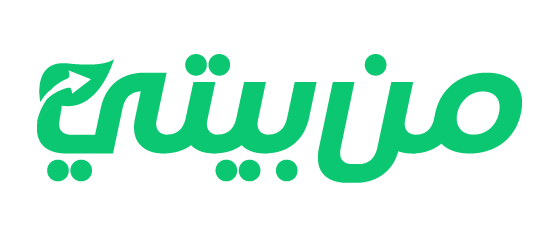سواء كنت ترغب في إنشاء منشورات لوسائل التواصل الاجتماعي أو مقاطع فيديو أو صور متحركة أو ملصقات أو مواقع ويب أو كتيبات أو عروض تقديمية متعددة الوسائط، فإن موقع canva كانفا أداة لا غنى عنها لمساعدتك على الارتقاء بمهاراتك في التصميم، حتى وإن كنت مبتدئًا. ولأن موقع canva محرر صور وأداة تصميم جرافيك مجانية يرغب الكثيرون في تعلم ساتخدامه؛ سنوفر لكم شرح واجهة الموقع بالتفصيل في هذا المقال.
ما هو موقع canva
موقع canva كانفا هو برنامج تصميم جرافيكي عبر الإنترنت يعتمد على السحب والإفلات. وهو يوفر للمستخدمين مجموعة واسعة من القوالب والصور والخطوط والأدوات لإنشاء مجموعة متنوعة من التصميمات المرئية، مثل منشورات وسائل التواصل الاجتماعي والملصقات والنشرات الإخبارية والمطبوعات التسويقية.
كما يستخدم موقع canva على نطاق واسع من قبل الأفراد والشركات على حد سواء، وهو مناسب للمبتدئين والمحترفين على حد سواء. يوفر البرنامج واجهة سهلة الاستخدام ودروسًا تعليمية شاملة تساعد المستخدمين على إنشاء تصميمات احترافية المظهر دون الحاجة إلى أي خبرة في التصميم.
بالإضافة إلى ذلك، يوفر كانفا مجموعة كبيرة من القوالب الجاهزة، إلى جانب مكتبة ضخمة من الصور والرسومات والخطوط المجانية والمدفوعة. كما يتضمن مجموعة من أدوات التحرير القوية التي تتيح لك ضبط الصور وإضافة نص وتطبيق تأثيرات وتعديل التصميمات الخاصة بك بسهولة.
بشكل عام، يعتبر موقع canva أداة تصميم قوية وسهلة الاستخدام يمكن استخدامها لإنشاء مجموعة واسعة من التصميمات المرئية عالية الجودة.
للتعرف على معلومات أكثر حول كانفا؛ ننصحك بقراءة هذا المقال: شرح برنامج كانفا 2024

واجهة برنامج كانفا
عندما تنتقل إلى موقع canva من خلال الرابط التالي: canva.com، ستجد نفسك أمام الواجهة التالية:

في الشريط العلوي لموقع canva؛ نجد التبويبات التالية:
- من اليمين:
- تحت الضوء.
- الأنشطة التجارية.
- التعليم.
- الخطط والأسعار.
- بوابة المعرفة.
- من اليسار:
- أيقونة جهاز حاسوب.
- أيقونة الإعدادات.
- وأيقونة الإشعارات.
- ثم أيقونة “ابتكار تصميم”.
- وأخيرًا، أيقونة بروفايلك على كانفا.
- في المنتصف:
- لدينا شريط البحث للوصول السريع إلى المطلوب.
- شريط القوالب الجاهزة حسب الغرض، مثل الملفات النصية والسبورات البيضاء وعروض البرزنتيشن، والسوشيال ميديا…

والآن سنخوض في الحديث عن كل من هذه التبويبات:
تحت الضوء
والمقصود بتبويب تحت الضوء في موقع canva هو كل ما تقدمه النسخة المجانية من كانفا للمستخدمين. على سبيل المثال: أدوات تعديل الصور والفيديو والطباعة والمخططات الجاهزة كالعروض التقديمية والسبورات البيضاء..
وفي الصورة التالية سنعرض عليكم كل ما يندرج تحت تبويب “تحت الضوء”:

الأنشطة التجارية
والمقصود بها هو الغرض من استخدام موقع canva، هل هو لتصميم المحتوى وإدارة العلامات التجارية، أم بغرض التسويق، كما هو موضح في الصورة التالية:

التعليم
وهنا ستجدون دليل مستخدم موقع canva كاملًا سواء للمبتدئين أو للمعلمين:

الخطط والأسعار
من المعلوم أن موقع canva يوفر خطط تسعير مختلفة، وهي الخطة المجانية وخطة كانفا برو وخطة الفريق.

بوابة المعرفة
ستجدون فيها فيديوهات تعليمية وقوالب جاهزة للاستخدام حسب الغرض منها:

أيقونة جهاز حاسوب
وهي تدل على أن التطبيق متاح للتثبيت على جهازك أو أنه مثبت بالفعل، فقط انقر على الأيقونة وابدأ باستخدام التطبيق.
الإعدادات
من خلال الانتقال إلى إعدادات موقع canva:

يمكنك تحديث معلومات بروفايلك الشخصي، مثل إضافة صورة شخصية وحساب بريد إلكتروني gmail، واسم مستخدم. كما يمكنك تحديد الغرض من استخدام موقع canva ولغة الموقع.

ابتكار تصميم
وهنا يبدأ الجد!

من خلال النقر على هذه الأيقونة فهذا يعني أنك جاهز لتعلم كانفا من الصفر، لذلك كل ما سنطلبه منك هو بعض التركيز فقط. وعليه، عند النقر على “ابتكار تصميم” ستواجه القائمة التالية:

دعنا نختار “تخصيص الحجم”:

أدخِل الأبعاد 1600*800 على سبيل المثال:

عند النقر على ابتكار تصميم جديد، ستتوجه مباشرةً إلى الصفحة التالية:

ركز على كل ما هو محاط باللون الأحمر في الواجهة الجديدة لموقع canva، سنبدأ من الشريط الجانبي الأيمن:

تبويب تصميم
ستجد فيه تصاميم موقع canva جاهزة للاستخدام، فقط انقر على التصميم المناسب وابدا بالتعديلات حسبما تريد، وهو موضح في الصورة السابقة.
اقرأ أيضًا: تحميل برنامج canva للاندرويد
تبويب العناصر
يحتوي تبويب العناصر على الاشكال الهندسية وغيرها من الأشكال التي من شأنها إضفاء جمالية للتصميم.

تبويب النص
وهنا يوجد مكتبة واسعة من الخطوط والتنسيقات التي يمكنك استخدمها وكتابة ما تشاء.

تبويب العلامة التجارية
لن تحتاجه في عملك طالما أنك تتعلم التصميم أو تعمل لحسابك الشخصي فقط.
تبويب التحميلات
وهنا يمكنك تحميل الصور ومقاطع الفيديو من مكتبة الوسائط الخاصة بك على جهازك، إما بالسحب والإفلات أو من خلال النقر على: “تحميل الملفات” ومن ثم تحديد المسار الذي تحتفظ فيه بملفات الوسائط.

تبويب رسم
يمكنك استخدامه للرسم على الصور أو التصاميم، حتى الفارغة منها باختيار الألوان والفرشاة المناسبة.

تبويب المشروعات
هنا ستجد تصميماتك السابقة فيما لو كنت قد استخدمت موقع canva سابقًا.

تبويب التطبيقات
يقترح عليك موقع canva بعض التطبيقات المفيدة فيما لو أردت استخدامها.

بالنسبة للشريط العلوي:
من اليمين:
تبويب ملف
من خلال النقر على هذا التبويب، يمكنك تسمية التصميم، أو ابتكار التصميمات الجديدة، وحتى حفظ التصميم الذي تعمل عليه حاليًا.

تبويب تغيير الحجم والتبديل السحري
يساعدك هذا التبويب على تغيير حجم ومقاسات التصاميم الحالية دون الحاجة للانتقال لتصميم جديد وإعادة بنائه من جديد، إلى جانب خيارات أخرى كالترجمة.

من اليسار:
تصميم بدون عنوان
هنا يمكنك تسمية الصور أو المشروع الذي تعمل عليه في موقع canva قبل التطرق إلى حفظه.
أيقونة مشاركة
عندما تنقر على أيقونة المشاركة فهذا يعني أن تصميمك جاهز؛ وبالتالي يمكنك حفظه على جهازك أو مشاركته بشكل مباشر مع أصدقاءك.

بعد النقر على تنزيل؛ ستنتقل إلى الواجهة التالية:

وهنا يمكنك تنزيل تصميمك بصيغة png مع الانتباه إلى الخيارات تحت نوع الملف؛ وهي قياس الملف والخلفية الشفافة للصورة.
فيما لو أردت حفظ التصميم بصيغة أخرى، ولنفرض jpg، انقر على نوع الملف، ثم حدد jpg:

مميزات موقع canva
إليك أبرز مميزات موقع كانفا التي تجعله من بين أفضل المواقع العالمية في مجال التصميم:
- سهولة الاستخدام وتجربة تصميم بسيطة ومؤثرة.
- توفير مجموعة كبيرة من القوالب القابلة للتعديل لسهولة إدراج النصوص والشعارات.
- إمكانية إضافة لمسات شخصية على التصاميم باستخدام موقع كانفا.
- سهولة التفاعل مع الموقع الإلكتروني لكانفا، مما يجعل الوصول والاستخدام ميسرًا.
- توفير مقاييس مساعدة في عملية التصميم على كانفا.
- وجود مكتبة ضخمة تحتوي على أكثر من 6 ملايين صورة وتصميم متاحة على الموقع.
- إمكانية تحميل الصور من الحاسوب أو الجوال لبدء التحرير عليها.
- سهولة التحكم واستخدام ميزة السحب والإفلات التي تسهل عملية التصميم.
- القدرة على تشكيل فريق عمل للمساعدة في اختيار وإنجاز التصاميم.
- توفير رسومات جاهزة يمكن استخدامها بكل سهولة ويسر في التصميم.
- إمكانية تصميم وتحرير الفيديوهات بسهولة وإعادة رفعها على المنصة.
- توفير مجموعة متنوعة من الخلفيات والخطوط العربية الرائعة للاستخدام في التصميمات بكل يسر وسهولة.
لا تفوت الاطلاع على: سلبيات برنامج canva
ماهو الافضل سبارك او كانفا

للمقارنة بين سبارك وكانفا، يجب التطرق إلى عدة نقاط، أهمها:
خيارات مصدر الصورة
يتميز موقع Canva بمكونات إضافية من مصادر الصور داخل تطبيق الويب، حيث يمكنك استخدام صور من Pixabay أو حتى GIFs بسهولة عند الحاجة. بالرغم من أن Adobe Spark يتيح لك اختيار العديد من الصور من Pixabay وUnsplash، إلا أن تجربة الاستخدام والوصول إلى هذه الصور تكون أسهل وأسرع في Canva.
الخطوط و أسلوب الكتابة
في Canva، تتوفر لك خيارات واسعة من الخطوط بما في ذلك خطوط Adobe Fonts مثل Bungee وAcumin وFira Sans، مع إمكانية تنشيطها قبل الاستخدام.
القوالب والأشكال
في Canva وسبارك تجد تنوعًا كبيرًا من الخيارات حيث يمكنك اختيار القالب المناسب لك والبدء في التصميم بسهولة. يمكنك اختيار سمة المنشور التي تناسب موضوعك، ومن ثم الاستفادة من التنسيقات والأساليب المتنوعة المتاحة.
أدوات التشكيل
عند الحديث عن أدوات التشكيل في الرسومات، فإن التنسيق واحدة من الخصائص الأساسية. سواء في Spark أو Canva، يمكنك التلاعب بخيارات التنسيق مثل تغيير حجم الخط أو المحاذاة، وحتى استبدال الصورة الأساسية بسهولة. يتميز Spark بإمكانية استبدال الصورة بشكل مباشر، مما يوفر راحة وسهولة في تغيير المحتوى، وهذا ما يميزه في هذا الجانب.
التخطيطات
عند الحديث عن التخطيطات، يبرز Adobe Spark بميزة رائعة تقدم تنسيقات متعددة للتصاميم المختلفة مع اقتراحات ذكية تعتمد على تخطيط القالب ولوحة الألوان. يمكنك حتى خلط الشبكات المختلفة من التخطيطات بسهولة، مما يمنحك تجربة إبداعية متنوعة. في Canva، توجد أيضًا شبكات لتكوين تخطيطات سريعة، مع إمكانية تخصيصها بسهولة عن طريق سحب العناصر، لكن تجربة التصميم بواسطة Spark تتميز بالبساطة والابتكار.
منظم الصور
فيما يتعلق بمنظم الصور، يتميز Canva بإمكانية تنظيم المجلدات بشكل احترافي، حيث يمكنك ترتيب الصور والمواد بطريقة منظمة. يعتبر ذلك اختراقًا للإنتاجية للمستخدمين، حيث يمكن إنشاء مجلدات مخصصة لتسهيل الوصول وتنظيم العمل.
العلامات المائية
بالنسبة للعلامات المائية، يعتبر استخدام Canva مفيدًا حيث لا تضع علامات مائية على الصور حتى في النسخة المجانية، مما يتيح للمستخدمين الاستفادة من محتوى جذاب دون علامات مائية. بينما يوجد توقيع صغير من Spark على الرسومات، مما يتطلب جهدًا إضافيًا لإزالته، مما يمثل ميزة إضافية لتصميم من دون إزعاج.
خيارات التنزيل
فيما يتعلق بخيارات التنزيل، يقدم Adobe Spark خيارات تحميل تشمل PNG وPDF وJPG. على الرغم من توفر نفس الخيارات في Canva، إلا أنه يوفر أيضًا فائدة إضافية لتحميل الصور كنسخة PDF Print. هذا يعني أنه إذا كنت بحاجة لطباعة مخطط معين، يمكنك اختيار هذا الخيار في Canva.
إدارة الوقت
فيما يتعلق بإدارة الوقت، فإن Canva سريع جدًا وفعال في الاستخدام. يمكنك تحديد عنصر صورة وستظهر التغييرات مباشرة على إطار العمل. على الجانب الآخر، يستغرق Adobe Spark وقتًا طويلاً جدًا في مهام مثل اختيار الصور أو التعديل على التصاميم، الأمر الذي يمكن أن يصبح مزعجًا على المدى البعيد.
بعد مقارنة بين Adobe Spark وCanva، يعتبر Canva خيارًا ممتازًا للمبتدئين نظرًا لتنوعه الواسع من الوظائف والعمليات التي يقدمها، بينما يستهدف Adobe Spark فئة المحترفين والأشخاص الذين يفضلون استخدام منصة Adobe.
ابدأ رحلة تصميمك مع دورة كانفا للمبتدئين: “كانفا ماستر كلاس“، والتي توفر دروس فيديو شاملة لتوجيهك خلال أساسيات التصميم وإنشاء تصميمات مذهلة دون أي خبرة سابقة.
ختامًا؛ باستخدام موقع canva يمكنك الوصول إلى عالم من الإبداع والتصميم بطريقة سهلة وممتعة. حيث يقدم لك هذا الموقع العديد من الأدوات والموارد التي تمكنك من إنشاء تصاميم احترافية بسهولة، سواء كنت مبتدئًا أو محترفًا في مجال التصميم. بفضل تنوع القوالب والخيارات المتاحة، يمكنك تصميم مواد إبداعية تتناسب مع احتياجاتك وتجذب الانتباه.